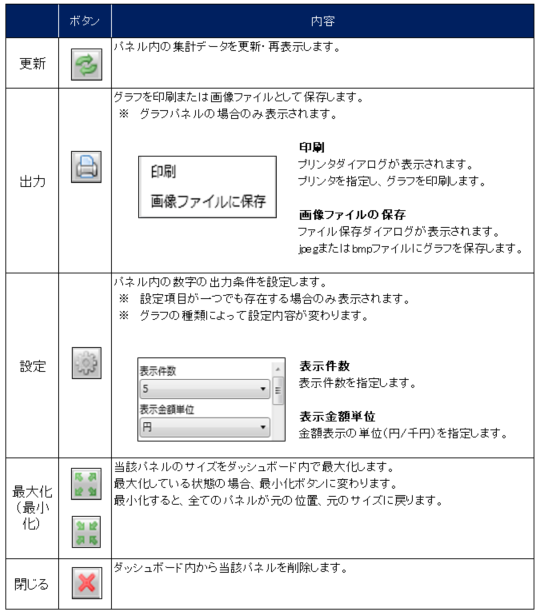アラジンオフィス.NETのメインメニューは、二種類のレイアウトがあります。
メニューを切り替えてご使用いただくこともできます。
メインメニューの種類と違い

シンプルメニュー
画面構成


ダッシュボードメニュー
画面構成
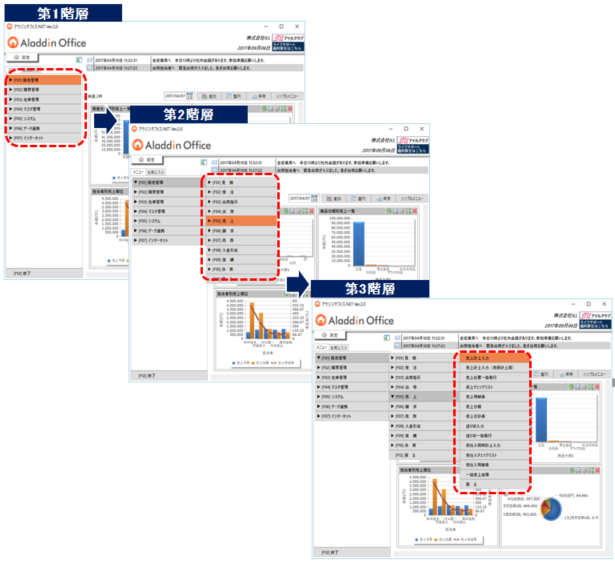

設定

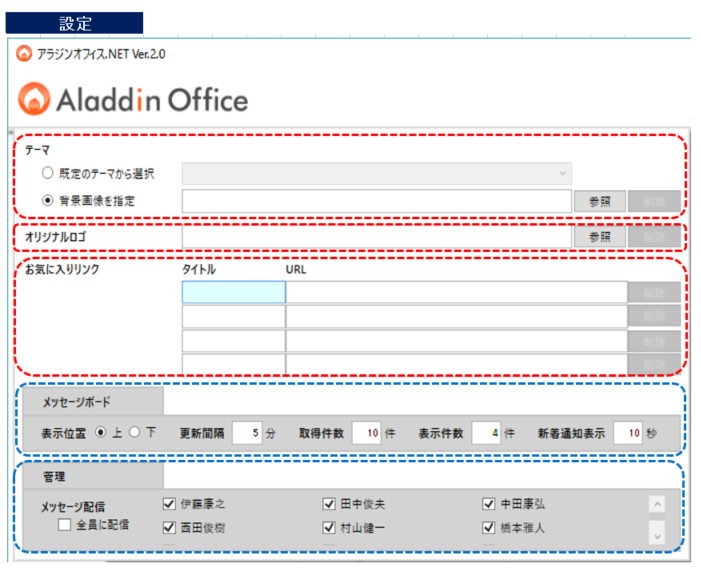
▼テーマ
ダッシュボードメニューの背景テーマを設定します。
・既定のテーマから選択→デフォルトのテーマ一覧からテーマを選択します。
・背景画像を指定 →「参照」より任意の画像パスを指定します。
直接ファイルパスを手入力するか、画像ファイルを
ドラッグ&ドロップすることも可能です。
背景画像を削除する場合は、「削除」を押します。
▼オリジナルロゴ
「アラジンオフィス.NET」のロゴの横に、オリジナルロゴを挿入できます。
「参照」より画像ファイルのパスを指定します。
直接ファイルパスを手入力するか、画像ファイルをドラッグ&ドロップすることも可能です。オリジナルロゴを削除する場合は「削除」を押します。
▼お気に入りリンク
ダッシュボードの上部に、お気に入りリンクを4つまで設定することができます。お気に入りリンクを削除する場合は、「削除」を押します。
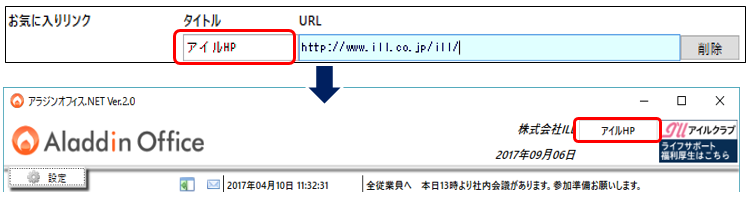
▼メッセージボード
メッセージボードの受信設定を行います。
・表示位置(上・下)→メッセージボードの表示位置を設定します。
・更新間隔 →メッセージボードの自動更新の間隔を設定します。
・取得件数 →メッセージの取得件数を設定します。
・表示件数 →メッセージの表示件数を設定します。
・新着通知表示 →新着通知画面の表示時間を設定します。
▼管理(メッセージ配信)
メッセージ配信対象の設定を行います。
※管理者権限のある場合のみ表示されます。
・全員に配信→担当者マスタに登録のある担当者全員に配信します。
・担当者を指定して配信→個別に担当者を選択し、選択された担当者のみ配信します。
メッセージボード
▼社内の管理者より配信されたメッセージがメールのロゴで表示されます。
※メッセージボードの設定は、前ページの「設定」をご参照ください。
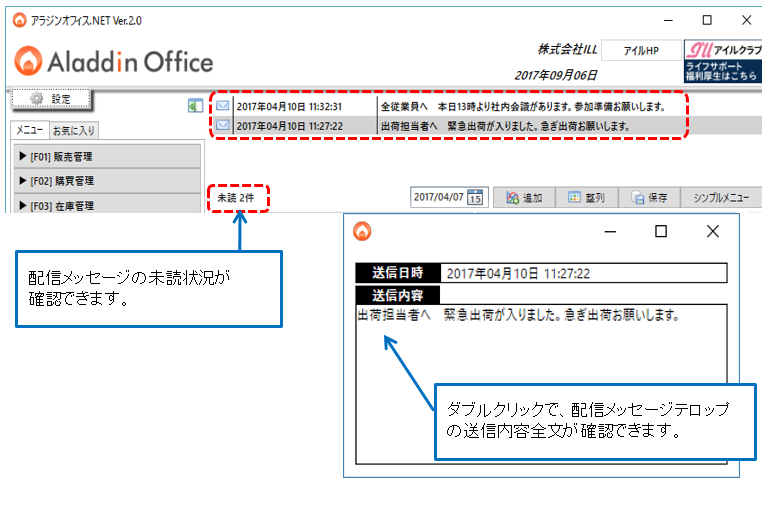

※「メッセージ配信」の詳細については、業務別マニュアルシステムの「メッセージ配信」をご参照ください。
ダッシュボード
▼ ダッシュボードとは
既定の売り上げ日報や全社実績表などといった業務データを、ワンタッチ操作でグラフィカルに表示できる支援ツールです。得意先別や担当者別など切り口を変えることができ、ログインIDごとに必要な情報を設定し、表示させることができます。
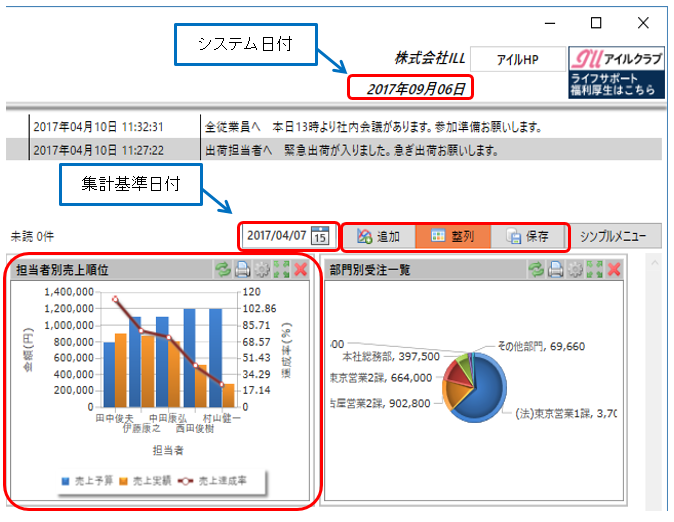
▼ 出力されるグラフやパネルの集計基準日になります。
カレンダーから日付を指定することもできます。
※見出し部分のシステム日付をクリックすると、基準日付を初期化できます。
▼ 追加
ダッシュボードにグラフまたはリストを追加する際に使用します。
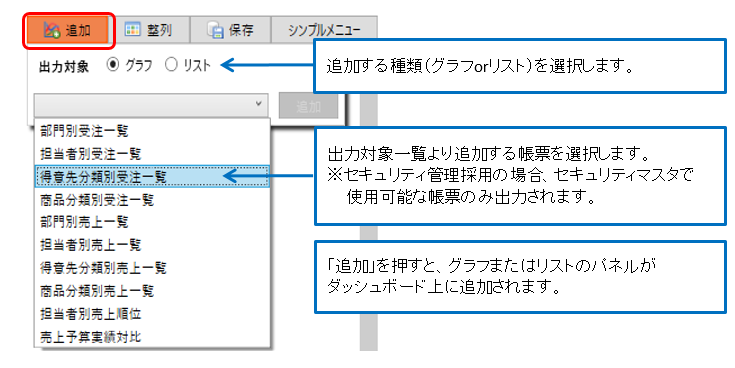
▼ 整列
ダッシュボード上の全てのパネルサイズを既定のサイズに戻し、パネル設定エリア内のパネル配置の設定に従って整列します。
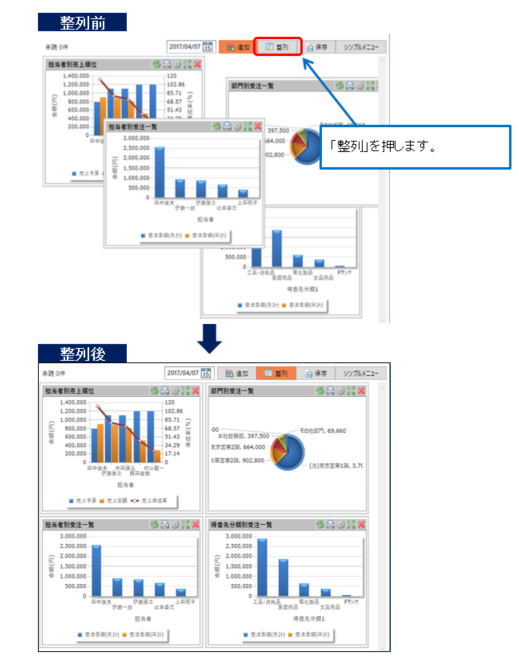
▼保存
ダッシュボードのレイアウトを保存します。
※ログインID(担当者)ごとに設定が保存されます。
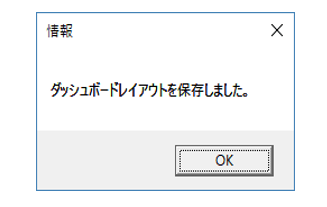
▼パネル内操作について
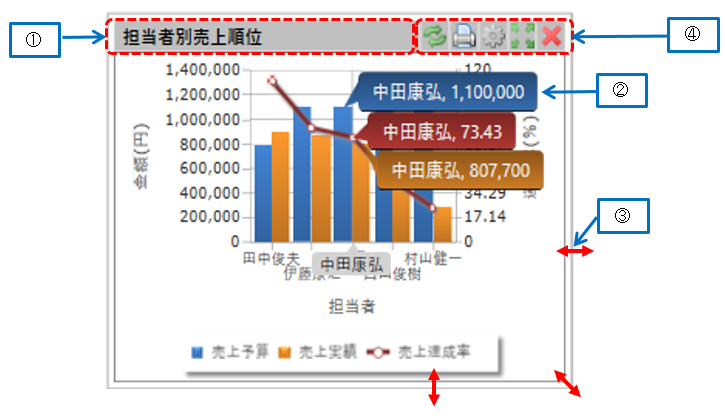
①位置移動・・・パネルタイトルでマウスドラッグすると、
ダッシュボード上でパネルの位置を変更できます。
(当該パネルが最大化されている場合は、移動できません。)
②マウス機能・・・グラフについてはカーソルを当てると数字の詳細を確認できます。
リストについては、項目順序、幅を変更できます。
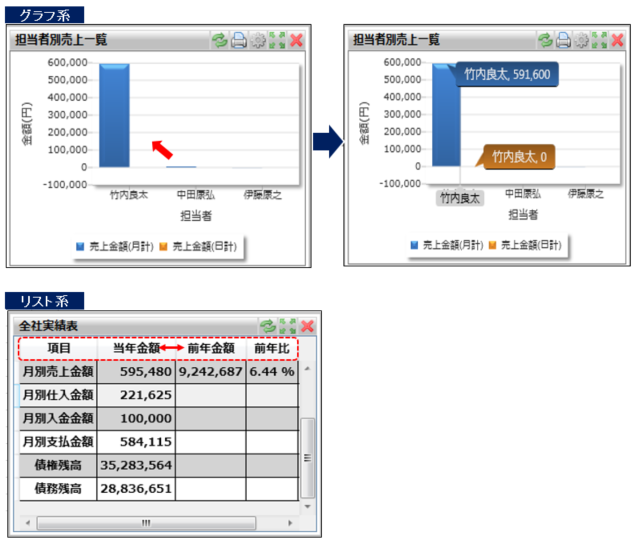
③サイズ変更・・・パネルの四隅、四辺でドラッグすると、パネルのサイズを変更できます。
④ファンクション・・・以下のファンクションボタンがあります。